蓝牙耳机恢复双耳模式的教程 蓝牙耳机如何从单耳模式恢复到双耳模式
更新时间:2024-02-10 13:49:36作者:xiaoliu
随着科技的不断发展,蓝牙耳机已经成为许多人日常生活中必不可少的配件,有时我们可能会遇到蓝牙耳机只能单耳使用的问题,这给我们的音乐享受和通话带来了不便。如何将蓝牙耳机从单耳模式恢复到双耳模式呢?下面就为大家介绍一些简单易行的教程。通过这些方法,您将能够轻松解决蓝牙耳机单耳使用的问题,尽情享受双耳的音乐享受和通话体验。
具体步骤如下:
1、把左右耳机同时放进充电仓。

2、待耳机上的指示灯亮时,同时按住左右耳机功能键10秒。

3、待左右耳机红灯闪烁两次后,取出耳机。

4、可以看到耳机指示灯闪烁,此时耳机双耳模式就恢复了。

5、打开手机蓝牙界面,重新搜索蓝牙耳机,进行配对连接。
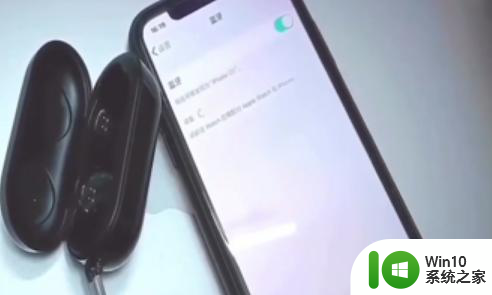
6、连接成功后,蓝牙耳机即可双耳模式播放。
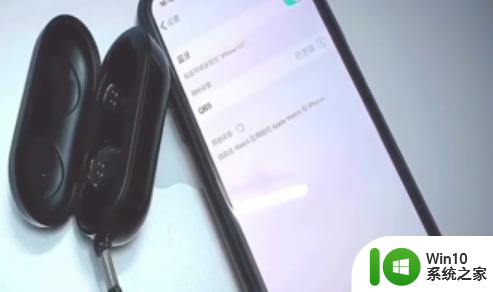
以上就是关于蓝牙耳机恢复双耳模式的教程的全部内容,有出现相同情况的用户就可以按照小编的方法了来解决了。
蓝牙耳机恢复双耳模式的教程 蓝牙耳机如何从单耳模式恢复到双耳模式相关教程
- 蓝牙耳机双耳模式恢复方法 如何调整蓝牙耳机为双耳模式
- 蓝牙耳机双耳模式恢复方法 如何将蓝牙耳机重新调至双耳模式
- 台式电脑如何连接蓝牙耳机 台式电脑蓝牙耳机设置步骤
- 一招恢复蓝牙耳机声音oppo oppo蓝牙耳机声音调大不了
- 蓝牙耳机右边没有反应 蓝牙耳机右耳没声音怎么修复
- 台式机连蓝牙耳机没声音如何修复 台式机蓝牙耳机连接成功但没有声音怎么解决
- 蓝牙耳机怎样连接电脑 台式电脑使用蓝牙耳机方法
- 手机没有插耳机显示耳机模式没有声音怎么办 手机没有插耳机显示耳机模式没有声音怎么处理
- 怎么连无线耳机蓝牙 手机蓝牙耳机连接教程
- 关闭耳机模式怎么操作 手机耳机模式解除方法
- 电脑可以连蓝牙耳机吗 电脑蓝牙耳机连接教程
- 无线耳机如何连接手机蓝牙 蓝牙耳机连接手机的步骤
- U盘装机提示Error 15:File Not Found怎么解决 U盘装机Error 15怎么解决
- 无线网络手机能连上电脑连不上怎么办 无线网络手机连接电脑失败怎么解决
- 酷我音乐电脑版怎么取消边听歌变缓存 酷我音乐电脑版取消边听歌功能步骤
- 设置电脑ip提示出现了一个意外怎么解决 电脑IP设置出现意外怎么办
电脑教程推荐
- 1 w8系统运行程序提示msg:xxxx.exe–无法找到入口的解决方法 w8系统无法找到入口程序解决方法
- 2 雷电模拟器游戏中心打不开一直加载中怎么解决 雷电模拟器游戏中心无法打开怎么办
- 3 如何使用disk genius调整分区大小c盘 Disk Genius如何调整C盘分区大小
- 4 清除xp系统操作记录保护隐私安全的方法 如何清除Windows XP系统中的操作记录以保护隐私安全
- 5 u盘需要提供管理员权限才能复制到文件夹怎么办 u盘复制文件夹需要管理员权限
- 6 华硕P8H61-M PLUS主板bios设置u盘启动的步骤图解 华硕P8H61-M PLUS主板bios设置u盘启动方法步骤图解
- 7 无法打开这个应用请与你的系统管理员联系怎么办 应用打不开怎么处理
- 8 华擎主板设置bios的方法 华擎主板bios设置教程
- 9 笔记本无法正常启动您的电脑oxc0000001修复方法 笔记本电脑启动错误oxc0000001解决方法
- 10 U盘盘符不显示时打开U盘的技巧 U盘插入电脑后没反应怎么办
win10系统推荐
- 1 萝卜家园ghost win10 32位安装稳定版下载v2023.12
- 2 电脑公司ghost win10 64位专业免激活版v2023.12
- 3 番茄家园ghost win10 32位旗舰破解版v2023.12
- 4 索尼笔记本ghost win10 64位原版正式版v2023.12
- 5 系统之家ghost win10 64位u盘家庭版v2023.12
- 6 电脑公司ghost win10 64位官方破解版v2023.12
- 7 系统之家windows10 64位原版安装版v2023.12
- 8 深度技术ghost win10 64位极速稳定版v2023.12
- 9 雨林木风ghost win10 64位专业旗舰版v2023.12
- 10 电脑公司ghost win10 32位正式装机版v2023.12